A uninstall Vim on Mac no es cosa fácil. Vim es un editor de texto que se puede personalizar. Si ha tenido un problema de software difícil con él, reinstalar Vim en la máquina es prácticamente lo único que puede hacer para resolverlo.
Sin embargo, no es tan complicado cuando simplemente sigues las cosas que tienes que hacer en cada paso que das. Cualquiera que sea la razón que pueda tener que lo haya llevado a buscar este tema, debe tener mucho cuidado con lo que está haciendo, especialmente cuando se trata de eliminar los archivos relacionados con Vim. Después de leer esta publicación, podrá remove any apps from Mac completamente. Aquí le mostraremos cómo desinstalar completamente la aplicación Vim en su Mac de dos formas diferentes.
Contenido: Parte 1. ¿Qué es Vim?Parte 2. Desinstalar Vim de Mac manualmenteParte 3. Desinstalar Vim de Mac usando PowerMyMacParte 4. Conclusión
Parte 1. ¿Qué es Vim?
Empuje La aplicación es un editor de texto gratuito y de código abierto diseñado para que la edición de texto sea rápida y sencilla. El nombre Vim son las siglas de Vi Improved. Es una mejor versión del editor vi que viene de serie en la mayoría de los sistemas UNIX. La aplicación, Vim, a veces se denomina "editor del programador" debido a sus amplias capacidades de programación.

Bram Moolenaar creó Vim y se lanzó inicialmente al público en 1991. Vim es un editor de línea de comandos y también puede usarse como un programa independiente en una interfaz gráfica. Vim se lanzó por primera vez al Amiga, pero posteriormente se ha mejorado a multiplataforma y ahora es compatible con una amplia gama de sistemas.
A pesar de estas buenas ventajas, aún existen problemas, como que es muy confuso usarlo o navegar lentamente, lo que frustra a los usuarios. Debido a esto, otros definitivamente continuarían buscando cómo desinstalar Vim en Mac. Para conocer las dos formas diferentes de desinstalar Vim, siga las pautas a continuación.
Parte 2. Desinstalar Vim de Mac manualmente
Si desea desinstalar Vim en Mac de su sistema, tenga en cuenta que este es un paquete de software importante que incluye el archivo ejecutable, así como varios archivos remanentes. Obviamente, depende de cuánto tiempo y cómo hayas usado MacVim. Esto está construido con una gran cantidad de archivos de soporte en el disco duro.
Como resultado, si desea desinstalar totalmente el software Vim en su Mac, también tendrá que deshacerse de todos sus elementos. Realice las siguientes acciones para lograr esto:
- Dejar la aplicación MacVim y todos sus procesos.
- Busque y elija el
MacVim.appprograma dentro del Aplicaciones propietarias Presione Mover a la papelera en su menú, que aparece al hacer clic con el botón derecho en este. - Luego, elimine los archivos de servicio de la aplicación MacVim de su disco duro. Por lo general, se guardan en la carpeta Biblioteca, que está oculta. Para que tenga acceso a esta carpeta, seleccione Go en la barra de menú del Finder, elija Ir a la carpeta of the drop-down menu, enter
~/Libraryen un cuadro que aparece y luego haga clic en Ir. - Paso a paso, busque y elimine los archivos de servicio de Vim innecesarios del directorio de la biblioteca. Los archivos de soporte de MacVim generalmente se presentan en diferentes carpetas:
~/Library/Preferences/org.vim.MacVim.plist~/Library/Saved Application State/org.vim.MacVim.savedState
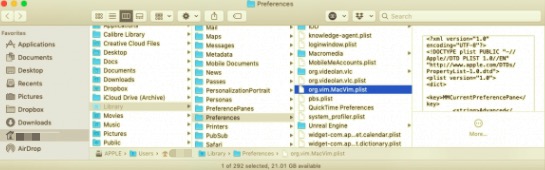
También puede buscar para ver si los archivos de soporte de MacVim superfluos se guardan en los siguientes subdirectorios de la biblioteca, varían según cómo utilice la aplicación Vim editor:
~/Library/Caches~/Library/Logs~/Library/Application Support
- Luego, para eliminar por completo Vim en la Mac, borre la papelera.
Parte 3. Desinstalar Vim de Mac usando PowerMyMac
A medida que pasaba por el método manual, los usuarios a menudo piensan que definitivamente se saltearían ese método y optarían por el método más fácil. Desinstalar manualmente Vim en Mac consumiría mucho de su tiempo y esfuerzo.
No solo te pone ansioso si realmente hiciste lo correcto, sino que también te hace sentir inseguro de si todos los restos se han localizado y eliminado de tu Mac. Hay una cosa que puede ayudarlo a desinstalar esta aplicación de manera rápida y eficiente. Eso es a través de una herramienta de desinstalación automática para Mac. Keep on reading to know more.
Utilice un eliminador de terceros para eliminar esta versión de Vim de su computadora Mac considerablemente más rápido. Los expertos proponen utilizar PowerMyMac's Uninstaller, que elimina las aplicaciones por completo de su Mac en menos de un minuto.
Siga estas instrucciones para desinstalar Vim en Mac usando el Desinstalador de PowerMyMac:
- La PowerMyMac La aplicación está disponible para descargar de forma gratuita. Primero, descargue, instale y ejecute el programa. Cuando lo abra, mostrará la condición actual de su Mac.
- Desde el desinstalador herramienta, elige Escanear. Deje que finalice el procedimiento de escaneo. Si es absolutamente esencial, puede volver a escanear todos los programas.
- Las aplicaciones instaladas aparecerán en el lado izquierdo cuando todo haya sido escaneado. En el cuadro de búsqueda, escriba el nombre del software que desea eliminar, como Vim. Los archivos y carpetas relacionados con Vim aparecerán en el lado derecho cuando haga clic en la aplicación.
- Seleccione todos los archivos de soporte que desea eliminar. Una vez que haya verificado los archivos, seleccione Energia para eliminar todos los elementos que ha seleccionado.
- Cuando haya terminado, aparecerá un mensaje emergente con la frase "Limpieza completada", que indica que la desinstalación ha finalizado. Vim se ha desinstalado con éxito de su dispositivo Mac.

Parte 4. Conclusión
Depende totalmente de usted qué método de desinstalación utilice para desinstalar Vim en Mac; no obstante, proceda con precaución. Si realmente necesita eliminar una aplicación, tenga en cuenta que debe eliminar todos sus archivos y carpetas relacionados con Vim. En raras ocasiones, la función de la última versión de un programa puede verse afectada por restos inútiles de una versión anterior. También pueden ocupar mucho espacio de su disco duro con el tiempo.
Como resultado, se recomienda leer este artículo primero antes de decidir si usar el método manual o utilizar Desinstalador de PowerMyMac para eliminar aplicaciones no deseadas en su Mac.



